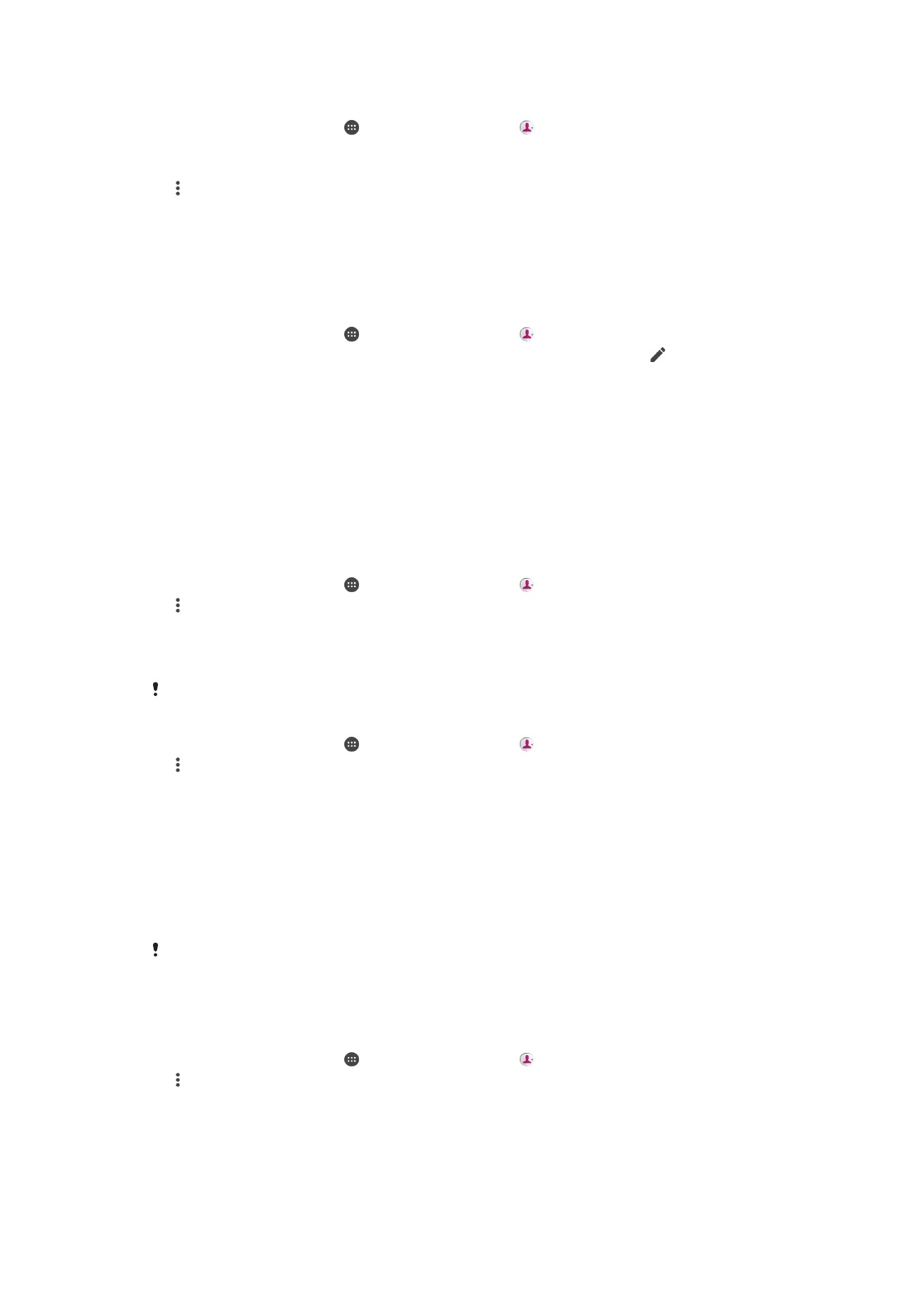
েবরবচবি ি্যাক আে পনওয়া
আপনি পনরনচনতগুনির ব্যকআপ নিরত অভ্যন্তরীণ সঞ্চয়্থিাি বা একটি SIM কারদে বা একটি USB
সঞ্চয়্থিাি ব্যবহার কররত পাররি৷ আপিার নরভাইরস নকভারব পনরনচনত পুিঃ্থিাপি কররত হয় তা
সম্পরকদে আররা তরথ্যর জি্য
পনরনচনতসমূহ ্থিািান্তর করা
করার পৃষ্ঠায় 85 করা ক্খুি।
ককারিা কমরমানর কাররদে সবকটি পনরনচনত র্তিানি কররত
1
আপিার কহাম স্ক্রীি কথরক, আিরতা চাপুি, তারপরর আিরতা চাপুি৷
2
টিপুি, তারপর েবরবচবিগুবি র্তিাবন করুন > SD কাড্ক আিরতা চাপুি৷
3
ঠিক আয়ছএ আিরতা চাপুি৷
SIM কাররদে পনরনচনত র্তিানি কররত
যখি আপনি একটি SIM কাররদে পনরনচনত র্তিানি কররবি, হয়ত সব তথ্য র্তিানি হরব িা৷ এর কারণ হি
SIM কাররদের কমমনর সীনমত হয়৷
1
আপিার কহাম স্ক্রীি কথরক, আিরতা চাপুি, তারপরর আিরতা চাপুি৷
2
টিপুি, তারপর েবরবচবিগুবি র্তিাবন করুন > SIM কাড্ক আিরতা চাপুি৷
3
যন্ আপনি সব পনরনচনত র্তিানি কররত চাি আপনি কযটি র্তিানি কররত চাইরছি কসই
পনরনচনতগুরিা নচহ্নায়ি করুি বাসি বচহ্নায়ন করুন আিরতা চাপুি৷
4
র্তিাবন করুন আিরতা চাপুি৷
5
আপিার SIM কাররদে নব্্যমাি পনরনচনতরক যন্ আপনি আপিার পনরনচনতর মরধ্য সংরযাজি
কররত চাি েবরবচবি সংয়যািন করুন নিবদোচি করুি বা যন্ আপনি আপিার SIM
কাররদে নব্্যমাি পনরনচনতরক ব্িারত চাি সি েবরবচবি স্থানান্তবরি করুন নিবদোচি করুি৷
একটি USB কস্টাররজ নরভাইরস সমস্ত পনরনচনত র্তিানি কররত
আপনি যখি এই পদ্ধনত ব্যবহার করর পনরনচনত র্তিানি কররি তখি আপনি প্রথরম আপিার যন্ত্রটিরত একটি
USB কস্টাররজ নরভাইস সংযুক্ত কররি, উ্াহরস্বরূপ ককাি ্লি্যাি দ্রাইভ বা ককাি এ্সেটারিাি হারদে ড্রাইভ,
ককাি USB কহাস্ট ককবি ব্যবহার করা। আপিার যন্ত্রটিরত নক ভারব একটি USB কস্টাররক নরভাইস সংযুক্ত
কররবি কসই সম্বরন্ধ আরও তরথ্যর জি্য
USB যন্ত্রািুষঙ্গগুনির সারথ আপিার যন্ত্র সংরযাে করা হর্ছে
এই
পৃষ্ঠায় 135 ক্খুি।
1
আপিার কহাম স্ক্রীি কথরক, আিরতা চাপুি, তারপরর আিরতা চাপুি৷
2
আিরতা চাপুি, তারপরর েবরবচবিগুবি র্তিাবন করুন > USB সংরক্ষণ আিরতা চাপুি৷
3
ঠিক আয়ছ আিরতা চাপুি৷
92
এটি এই প্রকািিার একটি ই্টোররিট সংস্করণ। © শুধুমা্রে নিজস্ব ব্যবহাররর জি্যই মুদ্রণ করুি।